SMTP Gmail cho wordpress là giải pháp tốt nhất cho những ai không dùng được SMTP server cũng như là những người gặp khó khăn liên quan tới email.
SMTP Gmail cho wordpress là giải pháp tốt nhất cho những ai không dùng được SMTP server của ISP hay của các nhà cung cấp hosting cũng như là những người gặp khó khăn liên quan tới email. Tuy nhiên, không phải ai cũng tận dụng được lợi thế này của nó. Bài viết dưới đây, chúng tôi sẽ hướng dẫn bạn làm thế nào để sử dụng SMTP Google miễn phí, cách gửi mail qua PHP Mailer và WordPress Plugin.

Sử dụng SMTP Gmail cho WordPress mang lại những lợi ích gì?
Ngoài những lợi ích mà hầu hết các nhà cung cấp wordpress hosting và ISP hỗ trợ thì việc sử dụng SMTP Google còn mang nhiều lợi ích như:
- Khả năng gửi mail của bạn có tỷ lệ thành công cao hơn nhiều
- Không cần cài đặt server ( nếu như bạn đang dùng VPS)
- Mail của bạn ít khi bị đánh dấu là spam
Làm thế nào để sử dụng SMTP Google miễn phí?
Bạn cần có khâu chuẩn bị trước khi bắt đầu sử dụng dịch vụ SMTP bao gồm:
- Gmail hoặc tài khoản G Suite
- Truy cập vào control panel của hosting
Bước 1: Lấy thông tin cấu hình SMTP Google Mail Server
Bạn có thể lấy thông tin cấu hình SMTP Google tại đây:
- SMTP Server : smtp.gmail.com
- SMTP Username: Tên đầy đủ Gmail (email address), ví dụ youremail@gmail.com
- SMTP Password: Mật khẩu ứng dụng cho Gmail của bạn.
- SMTP Port: 587
- TLS/SSL: Required.
Bước 2: Tạo mật khẩu ứng dụng cho tài khoản Gmail
Để tạo mật khẩu ứng dụng cho Gmail các bạn truy cập https://myaccount.google.com/ và đăng nhập bằng tài khoản Gmail của các bạn. Tại đây trước tiên các bạn cần bật xác thực 2 bước
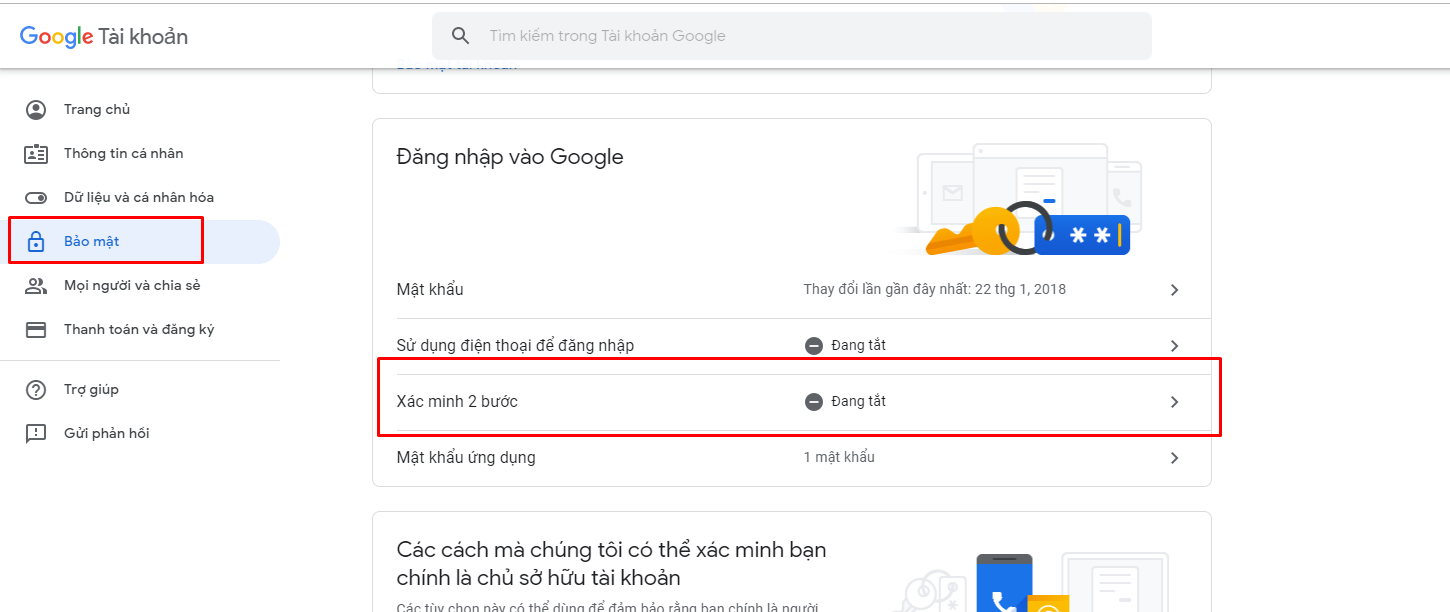
Sau đó các bạn làm theo hướng dẫn để bật xác minh 2 bước. Sau khi đã bật xác mình 2 bước chúng ta tiến hành tạo mật khẩu ứng dụng
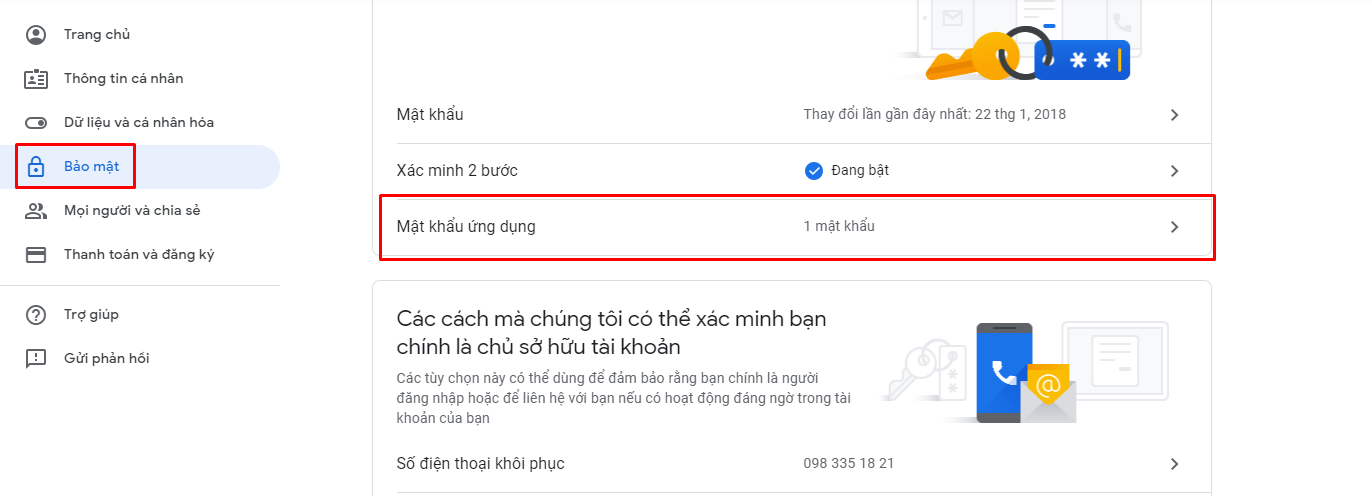
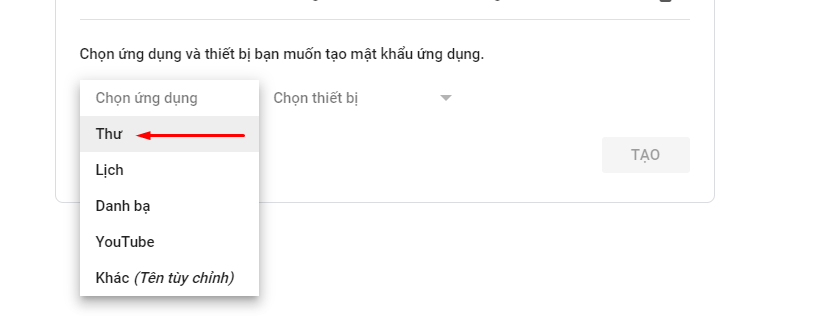
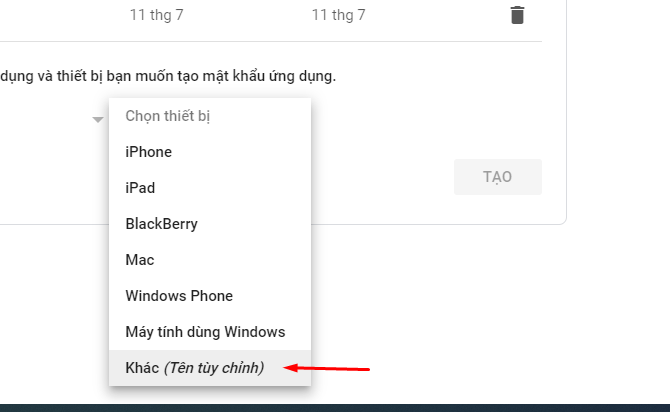
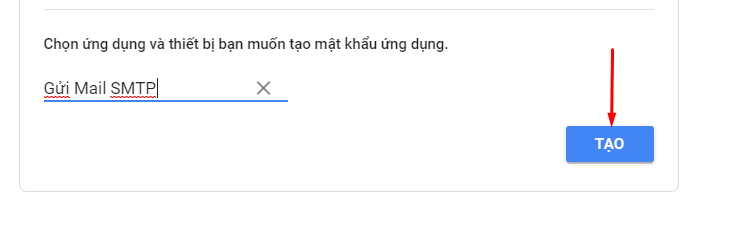
Sau khi bấm Tạo chúng ta sẽ nhận được mật khẩu ứng dụng và chúng ta cần lưu lại mật khẩu này để sử dụng
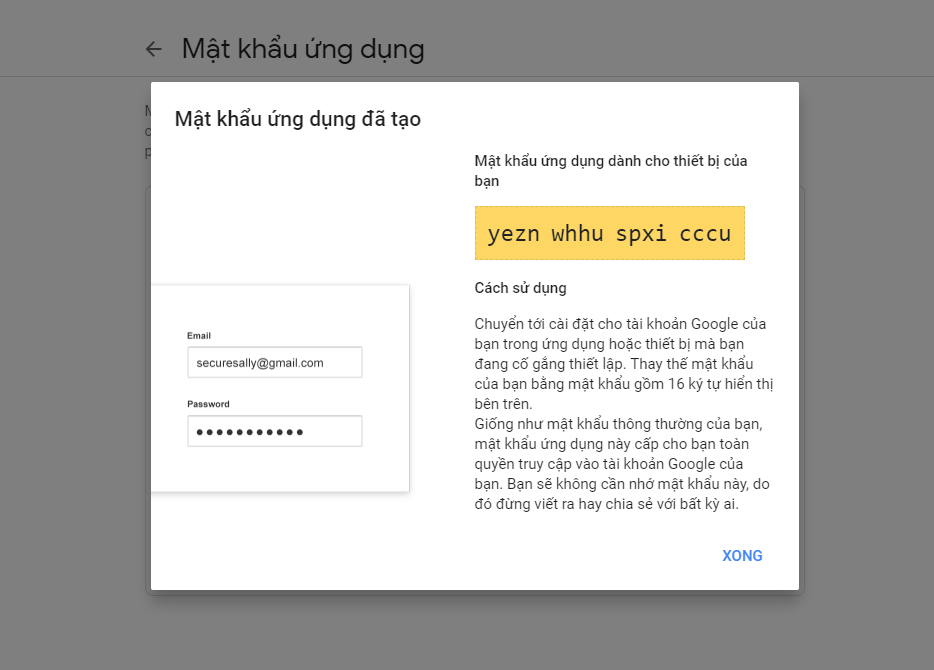
Bước 3: Cài đặt Plugins SMTP và cấu hình SMTP cho wordpress
Chúng ta sẽ tiến hành cài đặt và kích hoạt plugins WP Mail SMTP by WPForms. Nếu bạn chưa biết cách cài đặt plugins cho wordpress, bạn có thể tham khảo bài viết sau: Hướng dẫn cài đặt plugins cho wordpress
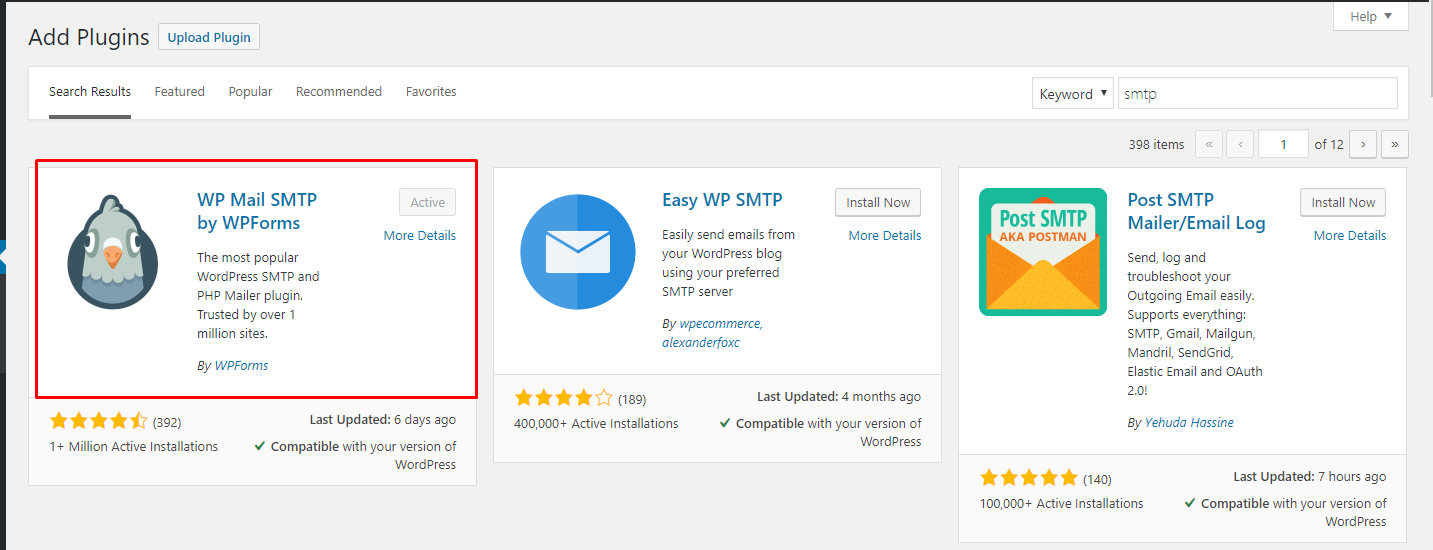
Sau khi đã cài đặt và Active plugins, chúng ta tiến hành cấu hình SMTP
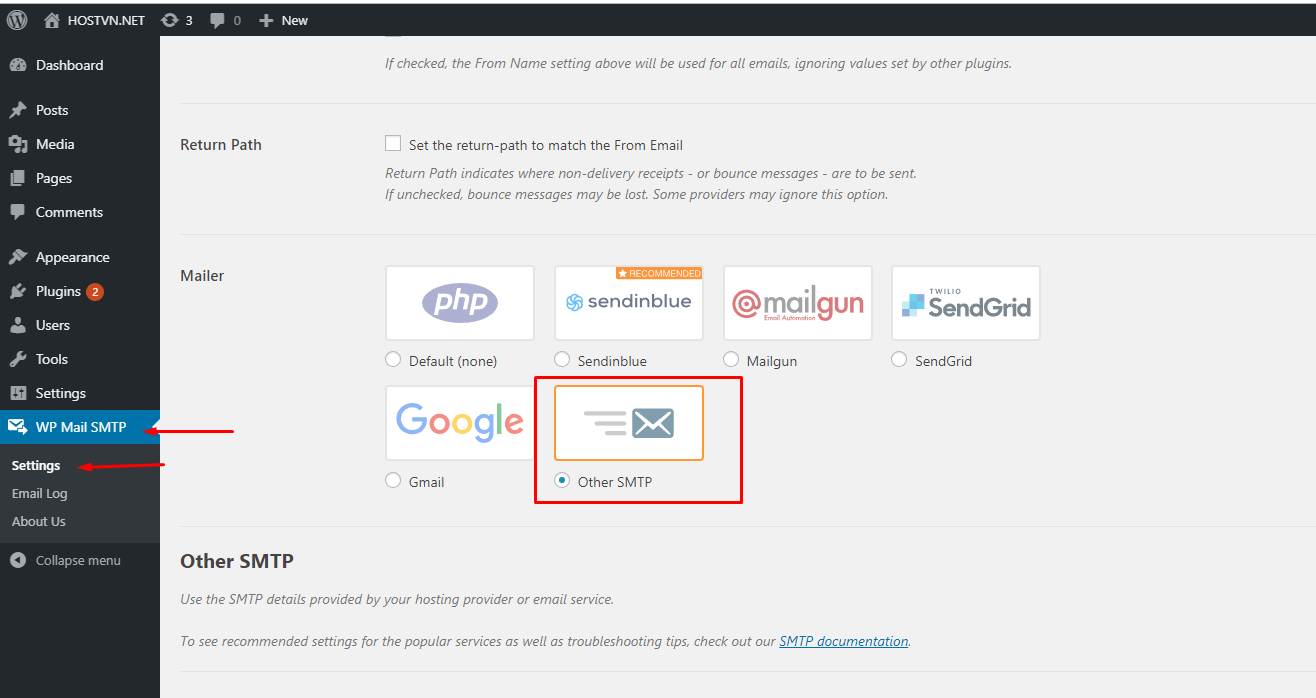
Các bạn điền như sau:
- SMTP Host – điền smtp.gmail.com.
- SMTP Port – Mặc định SMTP Google là 465 cho SSL và 587 cho TSL.
- Encryption – Bạn luôn nên dùng mã hóa. Hãy chọn nó khớp với số port mà bạn dùng.
- Authentication – Chọn On vì SMTP authentication cần được kích hoạt.
- Username – Địa chỉ Gmail của bạn.
- Password – Mật khẩu ứng dụng Gmail bạn đã tạo ở bước trước.
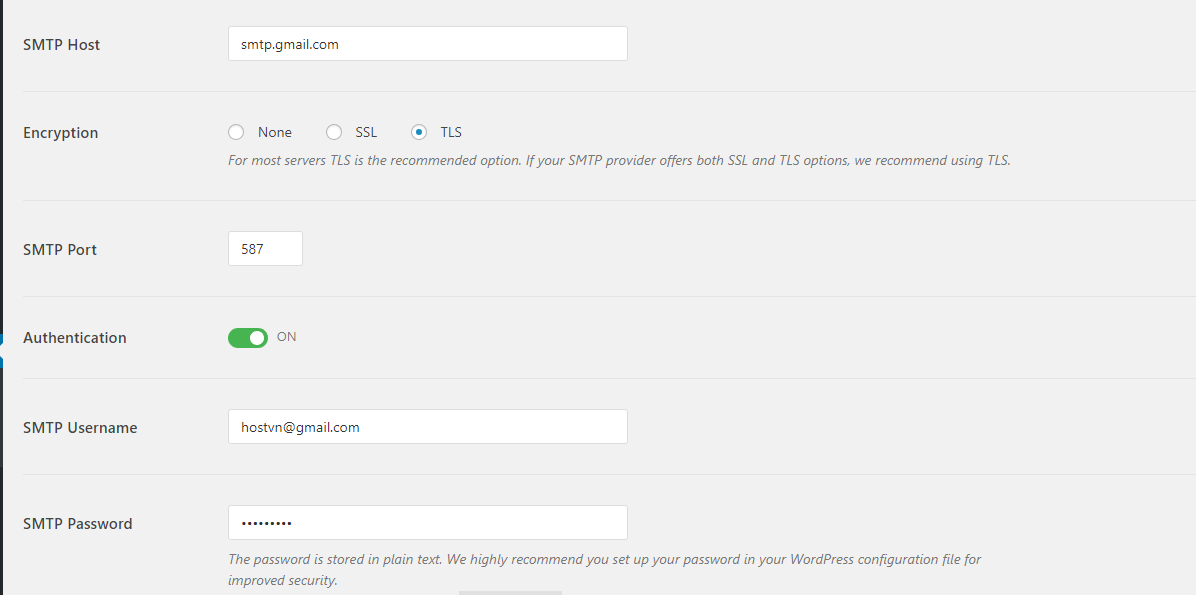
Sau khi cấu hình xong click vào Save Settings để lưu cài đặt. Tiếp theo chúng ta sẽ kiểm tra xem việc gửi mail có thành công hay không.
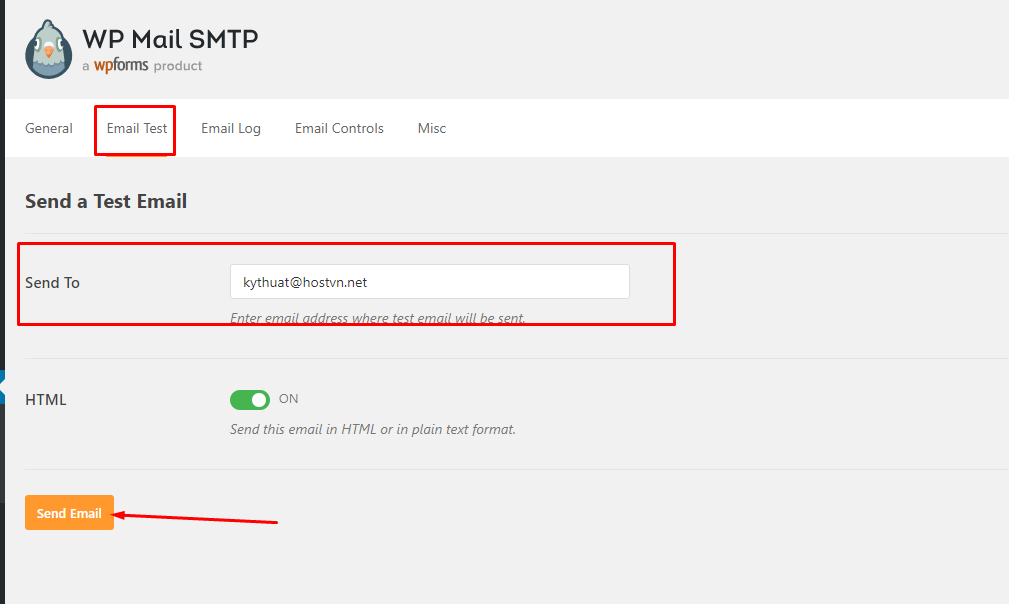
Trong đó Send To là email để nhận mail test. Sau khi điền thông tin các bạn bấm Send Test. Nếu nhận được thông báo như ảnh là đã thành công.
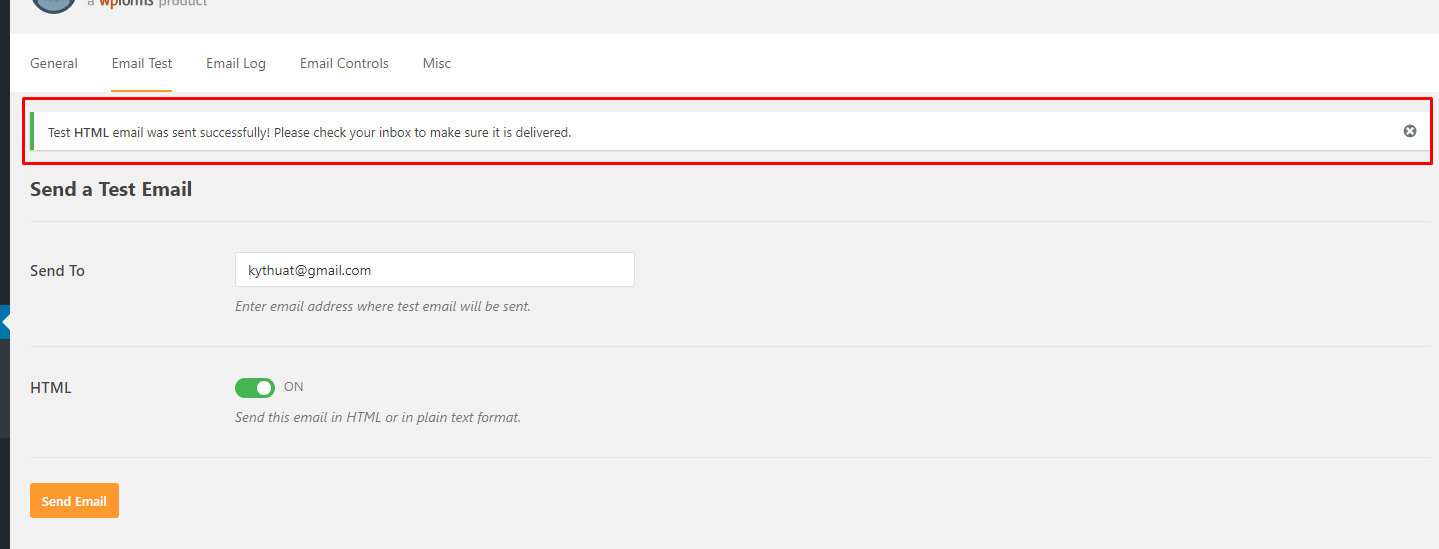
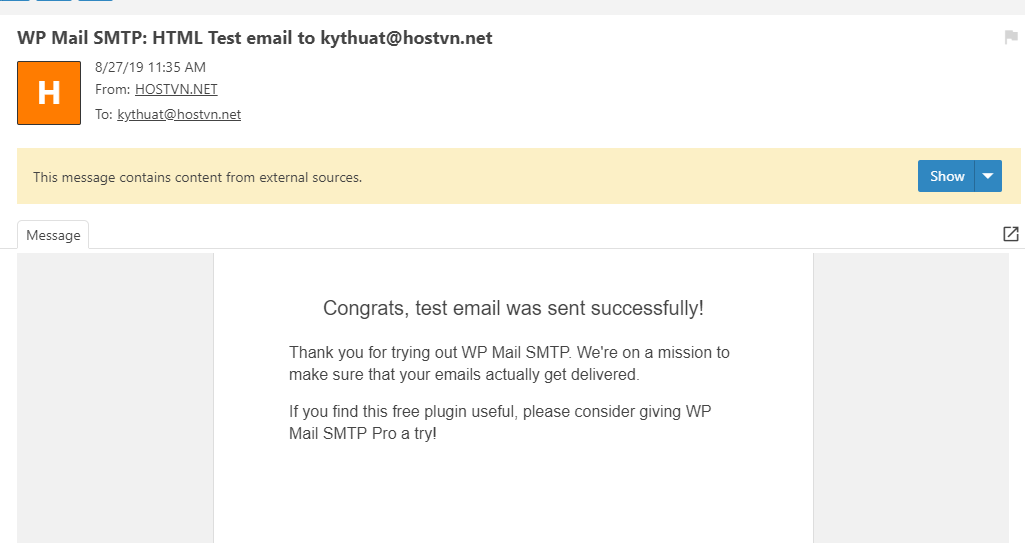
Ngoài ra bạn cũng có thể sử dụng công cụ kiểm tra SMTP Test do VINASTAR phát triển để kiểm tra xem thông tin SMTP để gửi mal có hoạt động tốt hay không, trường hợp nếu bạn muốn gửi email số lượng lớn hoặc kịch bản chăm sóc khách hàng tự động có thể tham khảo thêm dịch vụ email marketing để sử dụng hiệu quả hơn cho các chiến dịch tiếp thị của mình.
Kết luận
Bài viết trên VINASTAR đã hướng dẫn bạn làm thế nào để sử dụng SMTP Google miễn phí hiệu quả cũng như nhanh chóng nhất. Qua đó, bạn cũng sẽ biết thêm cách làm thế nào để gửi email SMTP trên wordpress bằng các thông tin của google mail server. Nếu bạn gặp lỗi với plugins WP Mail SMTP by WPForms thì hãy tham khảo hướng dẫn cấu hình gửi mail SMTP WordPress với plugins Post SMTP Mailer.
Nguồn bài viết được sưu tầm trên internet

